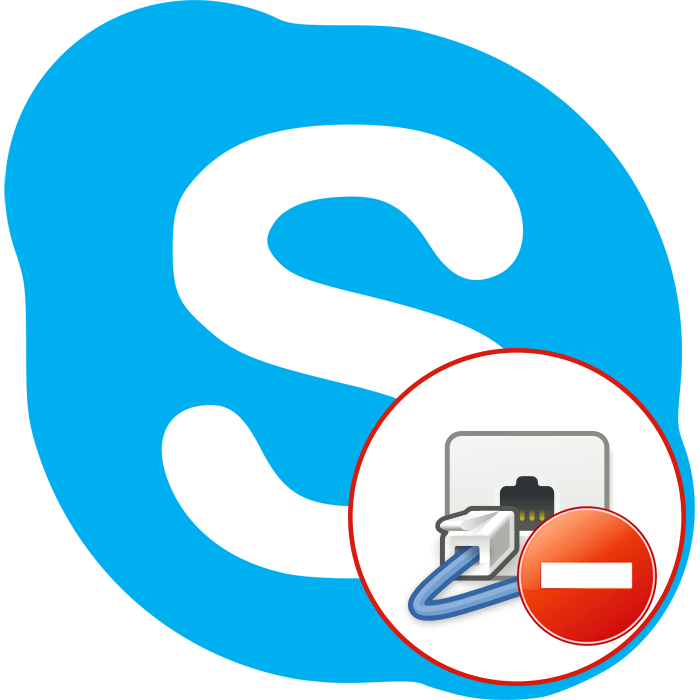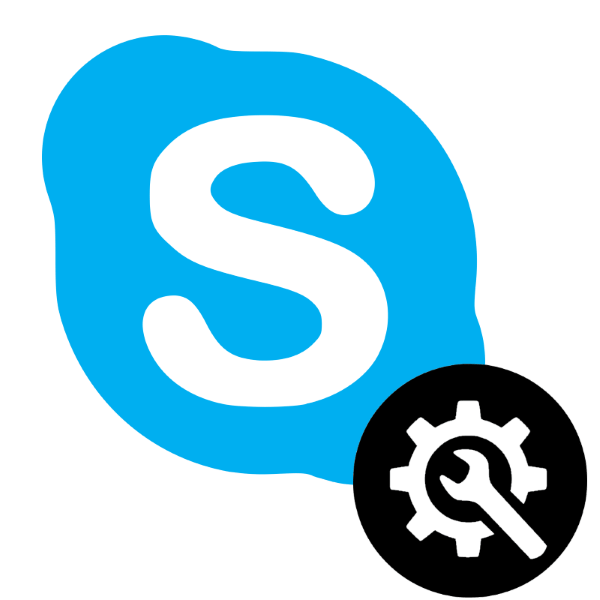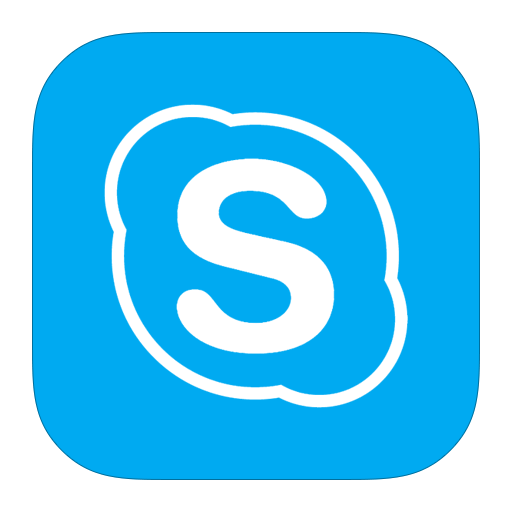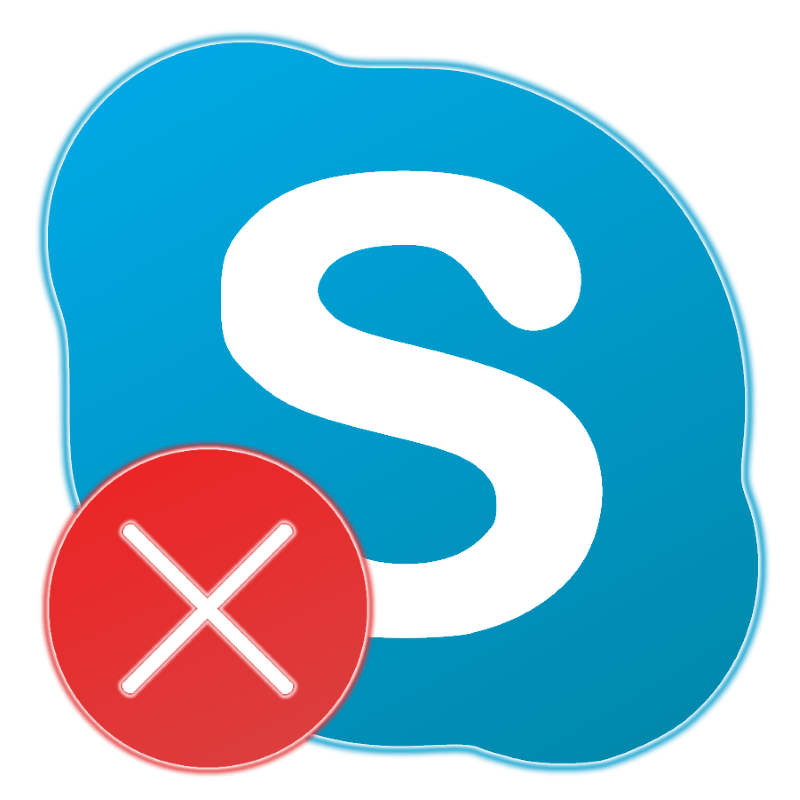Зміст

Чат в програмі для спілкування Skype &8212; один із способів листування між двома або більше користувачами. За замовчуванням з кожним доданим контактом можна почати особисту бесіду, проте іноді з'являється необхідність у створенні нового приватного чату або формуванні групи, де буде присутній відразу кілька учасників. Вбудована функціональність даного програмного забезпечення дозволяє створити обидва варіанти, про що ми і поговоримо в рамках нашої сьогоднішньої статті.
Створюємо чат в програмі Skype
Далі ми розглянемо формування групи або нового чату на прикладі самої останньої на даний момент версії Skype. Якщо ви володієте більш старої збіркою, то можете зіткнутися з відсутністю деяких пунктів меню або відмінністю між вікнами. Тому ми рекомендуємо самостійно розбиратися в інтерфейсі або оновити версію, скориставшись інструкцією, представленої в статті за наступним посиланням. Тепер же переходимо до розбору сьогоднішньої теми.
Детальніше: оновлення програми Skype
Спосіб 1: Створення групи
Перший метод виконання поставленого завдання &8212; створення групи, куди можна додати необмежену кількість учасників і всіляко управляти даними спільнотою. Весь процес здійснюється буквально в кілька кліків і виглядає наступним чином:
- Запустіть Skype і увійдіть у свій обліковий запис. Ви опинитеся в розділі &171;чати&187; , де слід натиснути на кнопку &171;+ Чат&187; .
- У контекстному меню виберіть варіант & 171; створити груповий чат & 187; .
- Почнеться редагування основних параметрів. Вам буде запропоновано задати довільне ім'я групи і додати фотографію.
- При додаванні головного зображення відкриється стандартний Провідник, де слід вибрати вподобану картинку.
- По завершенні конфігурації просто клікніть на синю кнопку у вигляді стрілки.
- Далі починається етап додавання учасників. Використовуйте функцію пошуку, щоб знайти потрібні контакти, а потім додайте їх, позначивши галочкою. Якщо ви ще не додали всіх потрібних користувачів в друзі, зробіть це так, як розказано в іншому нашому матеріалі за наступним посиланням.
- Для успішного створення нової групи залишиться тільки натиснути на & 171; Готово&187; .
- Якщо раптом ви забули когось додати, зробіть це, натиснувши на & 171; запросити когось іншого&187; .
- З часом цей напис пропаде через історію повідомлень. Тоді для включення нових учасників в співтовариство знадобиться кликати на відповідну кнопку, розташовану справа вгорі.
- Відкриється форма, де ви можете знайти користувачів або відкрити посилання для приєднання групі.
- Запрошення нових друзів до спільноти за допомогою посилання буде доступне лише після активації цього параметра.
- Далі з'явиться відповідна форма. Ви можете скопіювати посилання в буфер обміну або відправити її користувачеві по електронній пошті.
- У разі необхідності редагування параметрів спільноти просто клікніть по ньому правою кнопкою миші і виберіть пункт & 171; управління групою & 187; .
- Відкриється додаткове вікно, де можна здійснювати абсолютно будь-які дії &8212; змінювати назву, фотографію, відправляти повідомлення, додавати або виключати учасників.
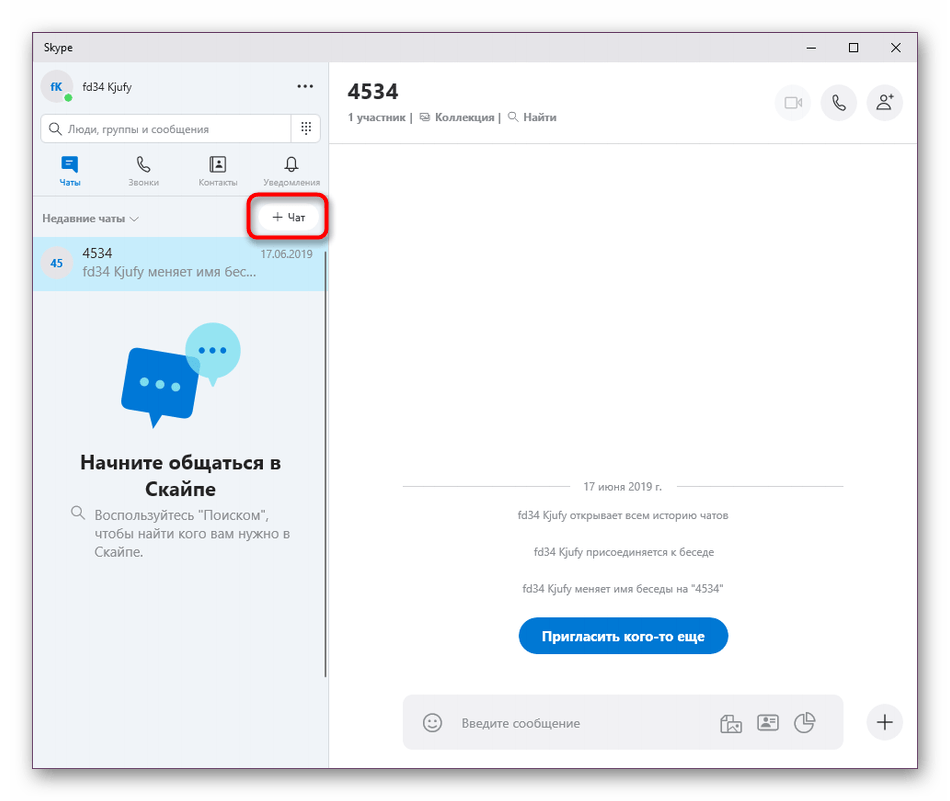
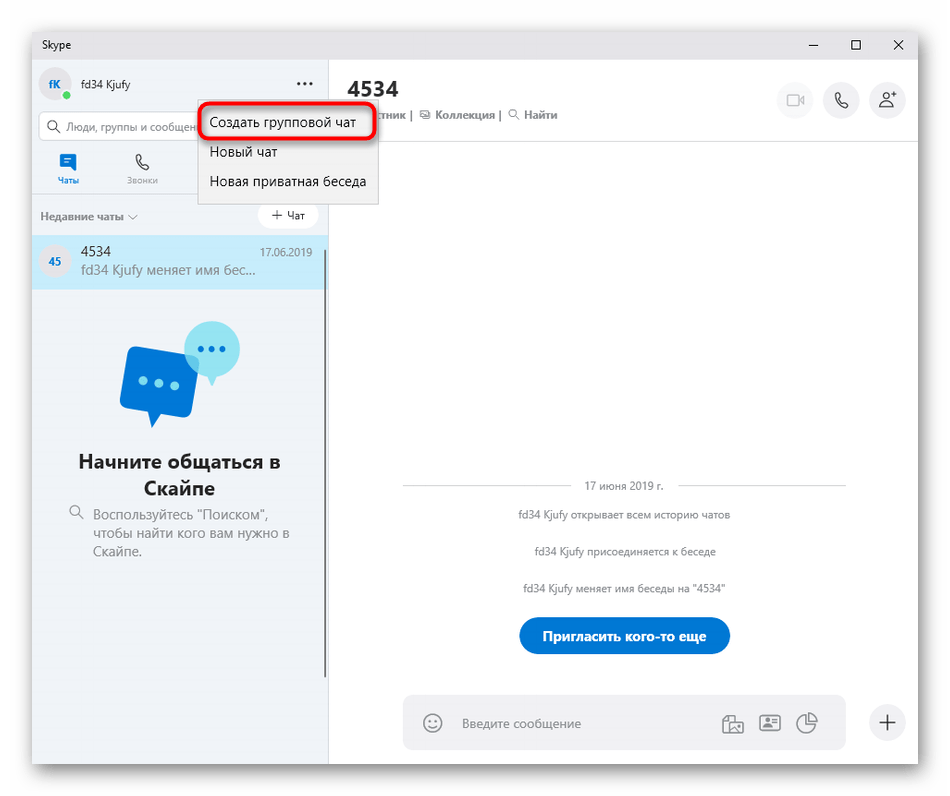
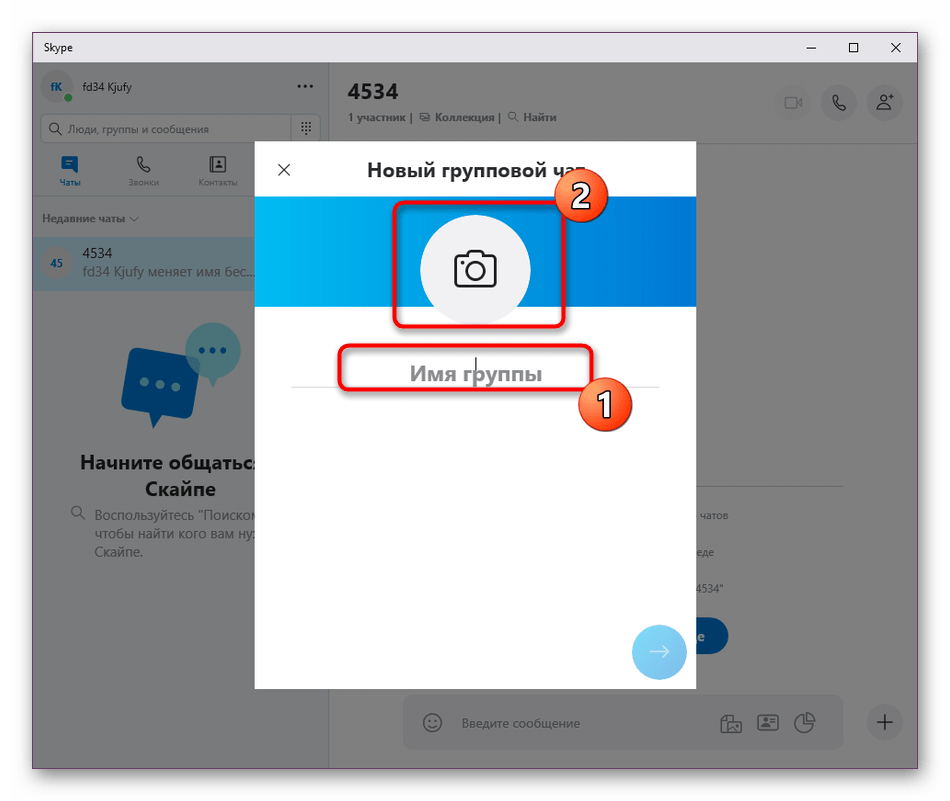
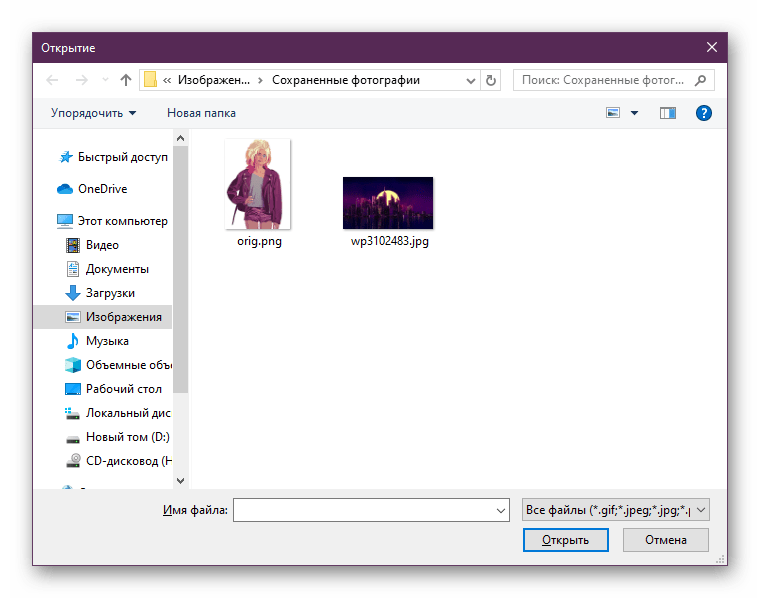
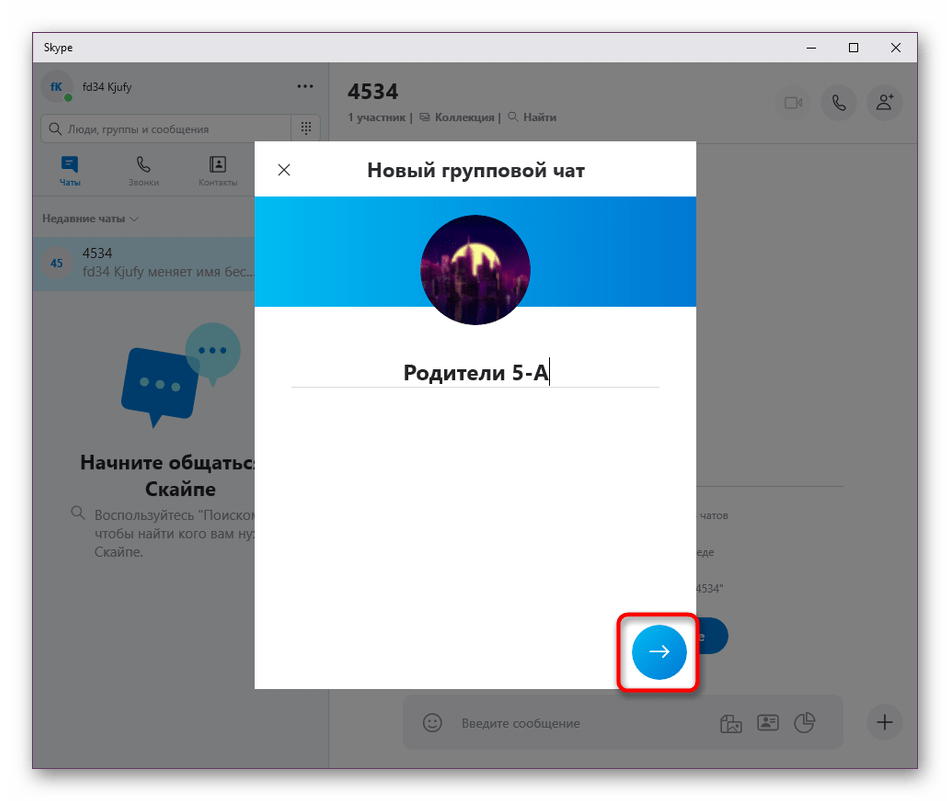
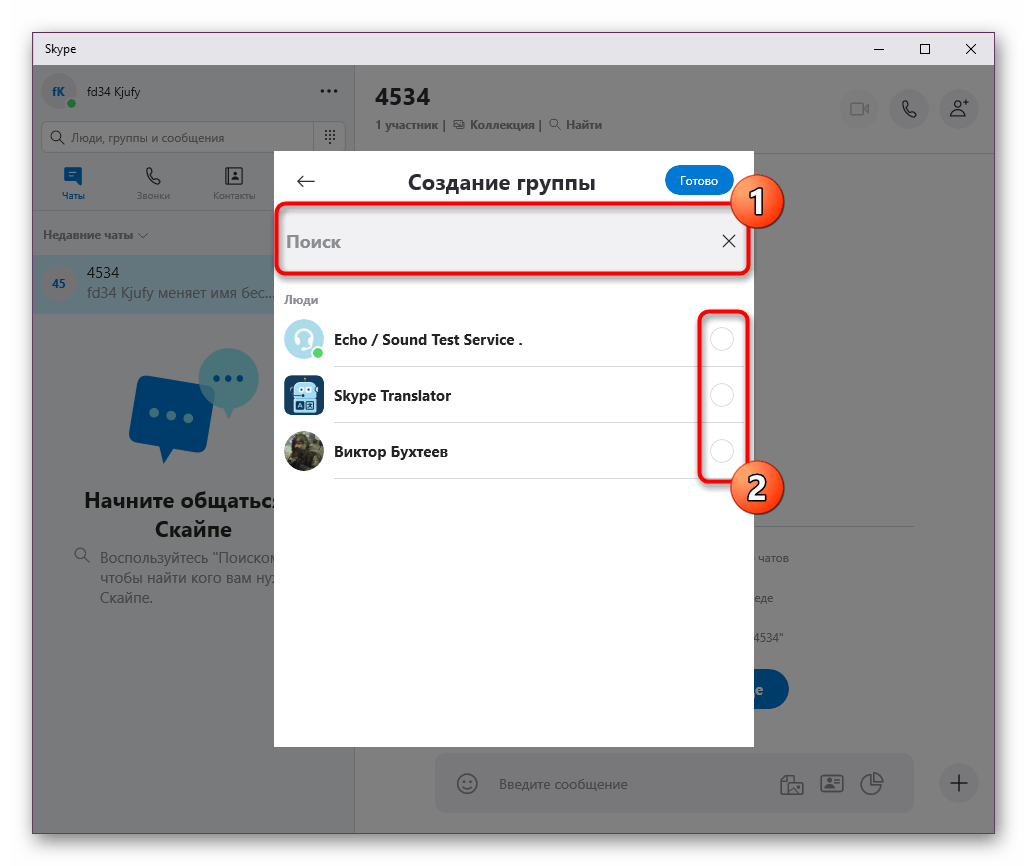
Детальніше: додавання друзів до Skype
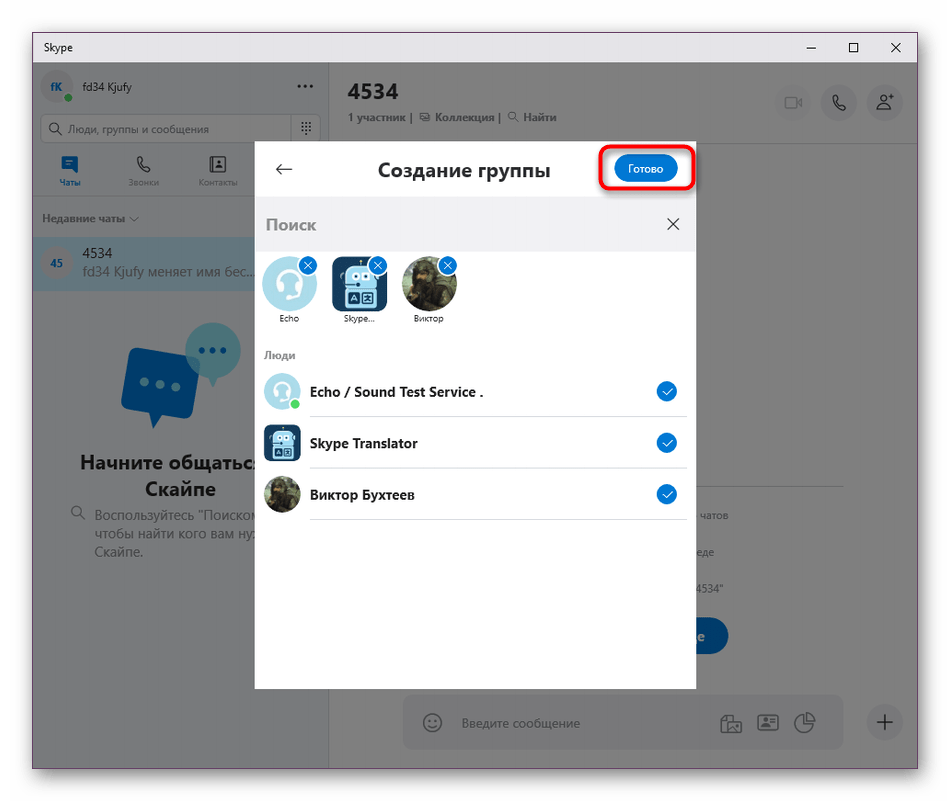
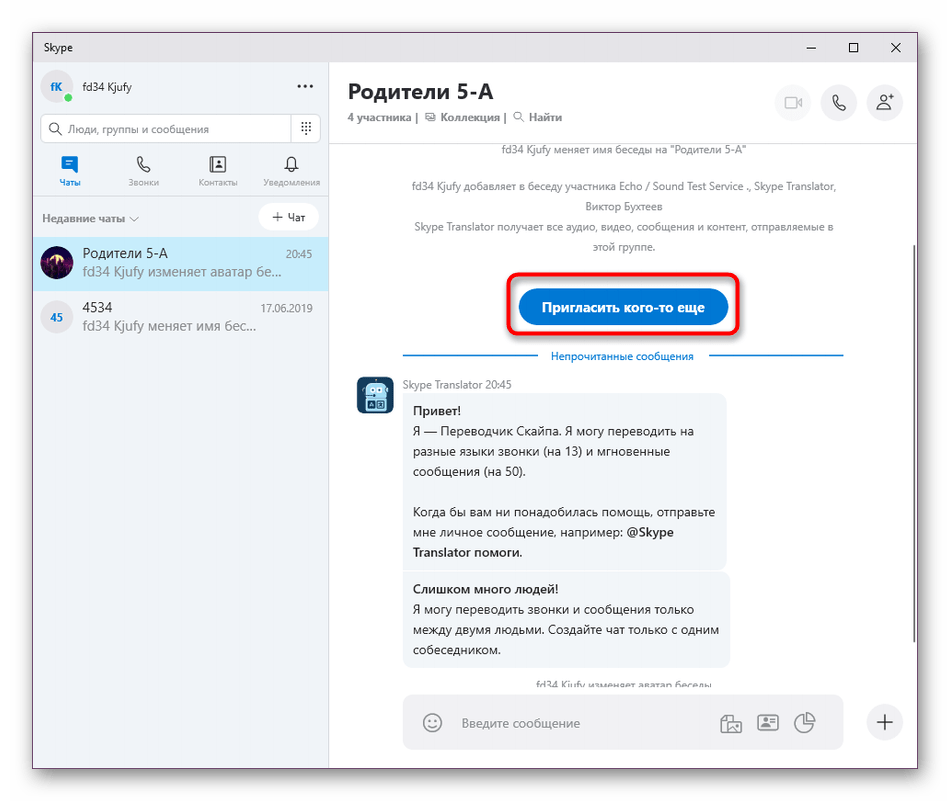
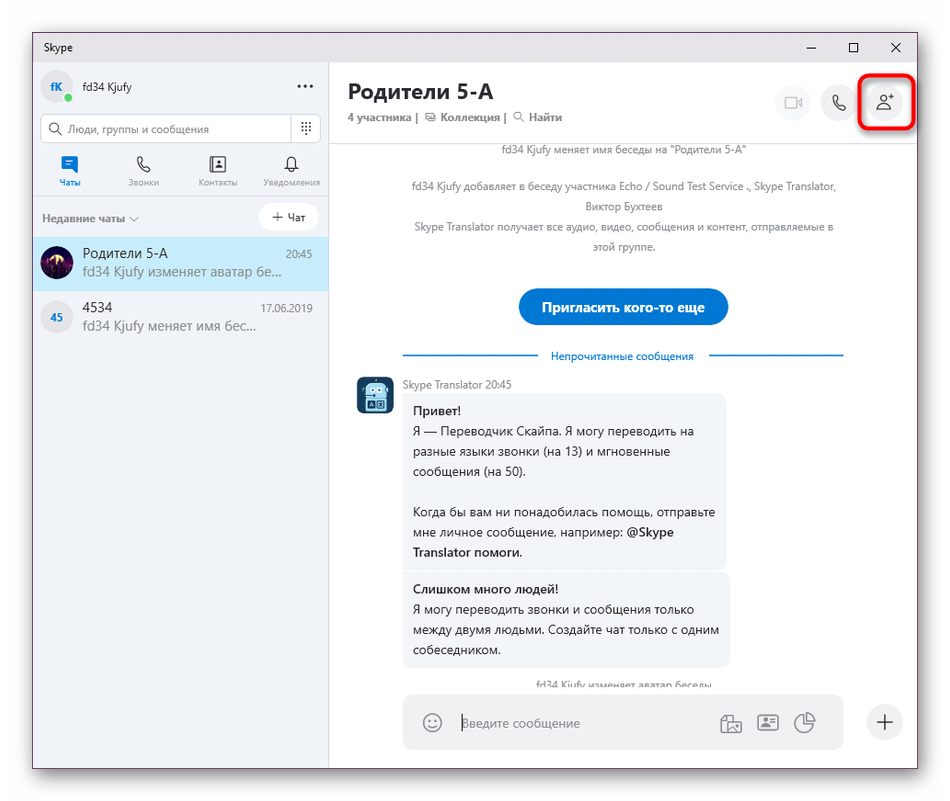
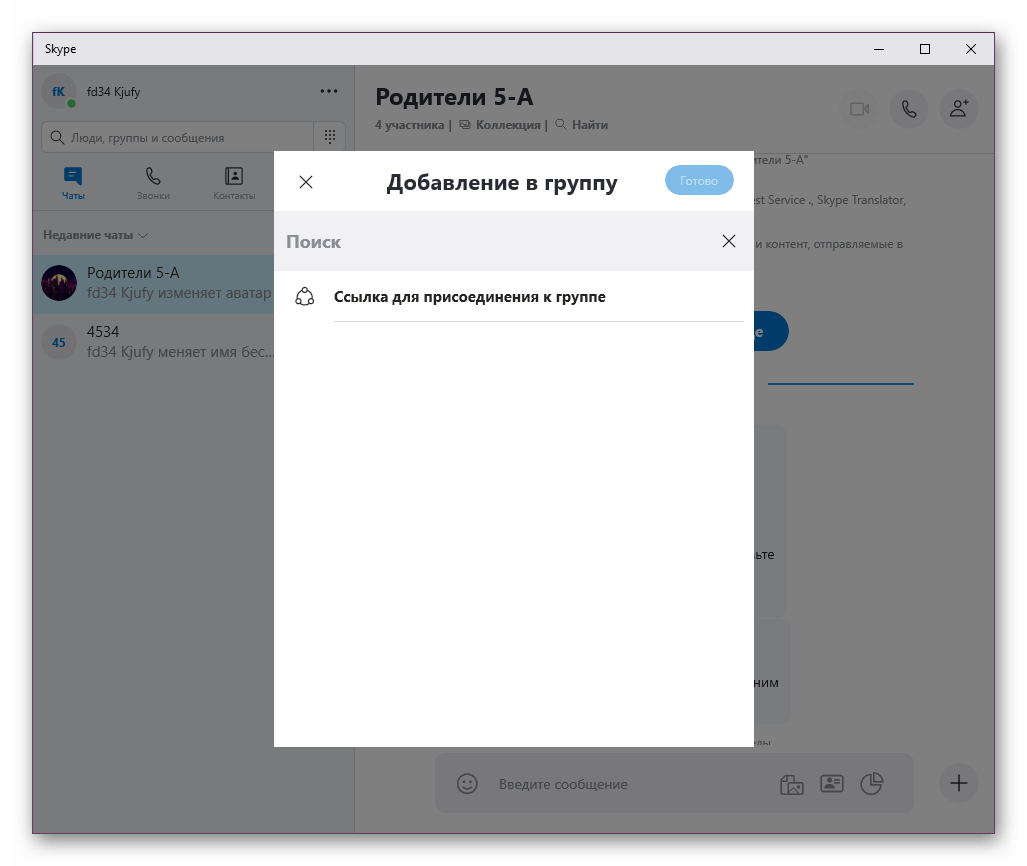
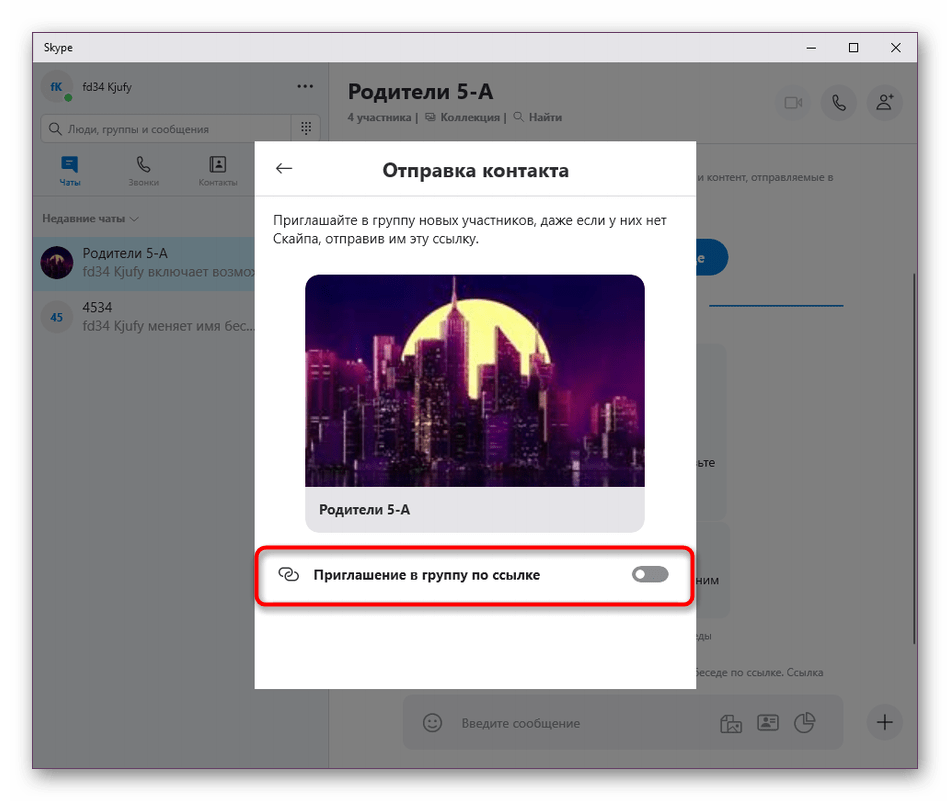
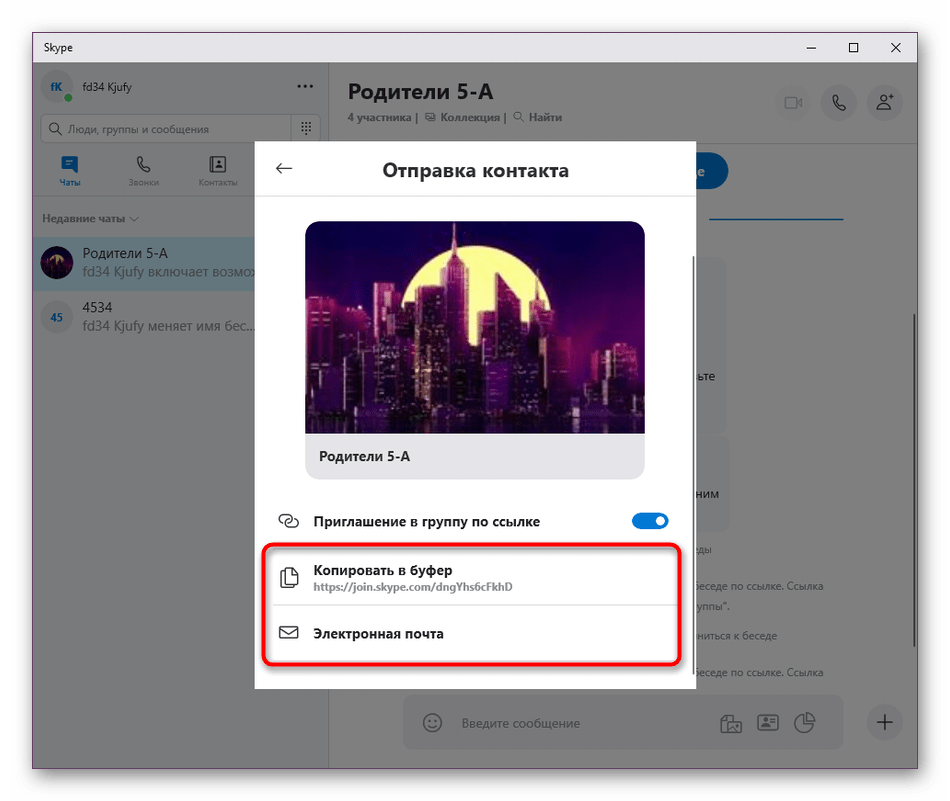
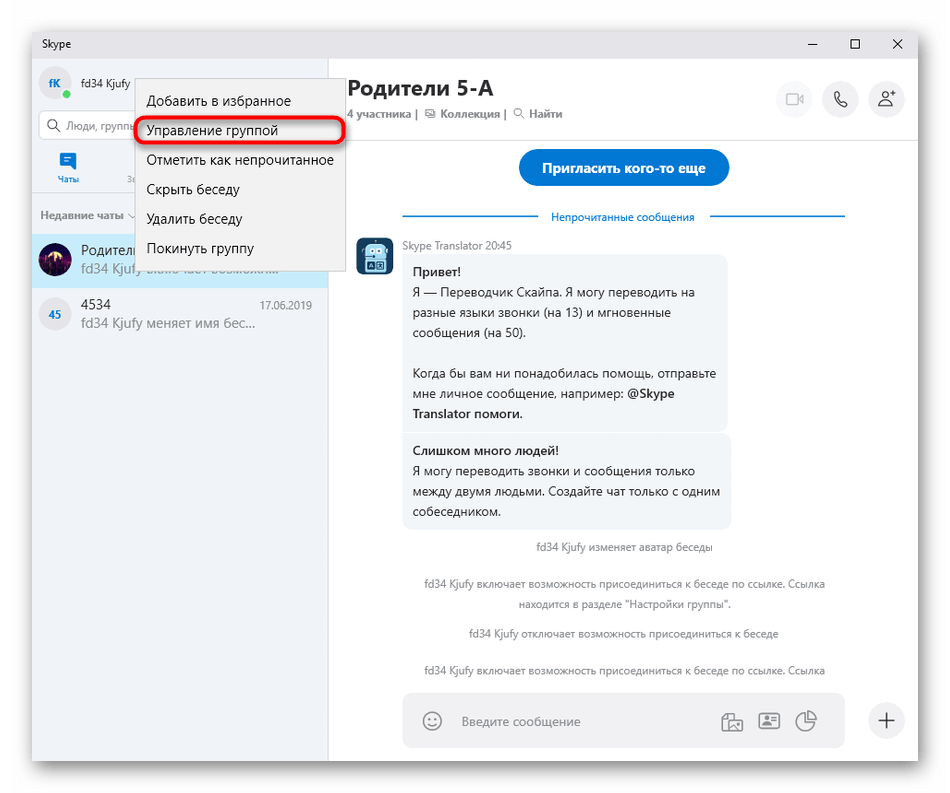
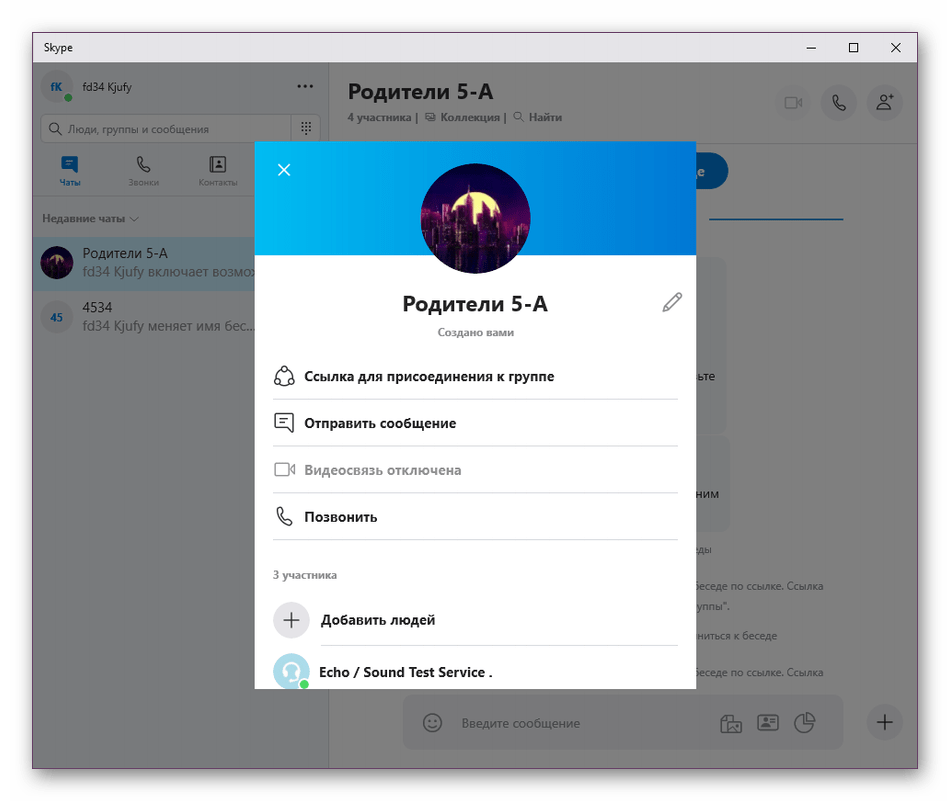
Як бачите, нічого складного в створенні групового чату немає. Абсолютно таким же чином ви можете керувати необмеженою кількістю спільнот, додаючи туди скільки завгодно друзів і звичайних користувачів Skype.
Спосіб 2: Створення нового чату
Якщо група відразу має на увазі присутність в ній більше двох учасників, то новий чат зазвичай створюють тоді, коли необхідно почати окрему переписку з одним, в якій будуть обговорюватися певні теми, що не потрапили в основну бесіду. Створення подібного розділу відбувається практично так само, як це було показано в попередньому способі.
- Натисніть на кнопку &171;+ Чат&187; і в контекстному меню виберіть варіант &171;Новий чат&187; .
- Вкажіть друга або окремого користувача, з яким ви хочете розпочати спілкування.
- Тепер ви можете писати повідомлення, а також додати ще кількох учасників, автоматично перетворивши чат в групу.
- Приєднання людей відбувається аналогічно тому, як ми демонстрували в попередній інструкції.
- Після цього особиста бесіда переростає в груповий чат і відкриваються всі налаштування, про які вже йшла мова раніше.
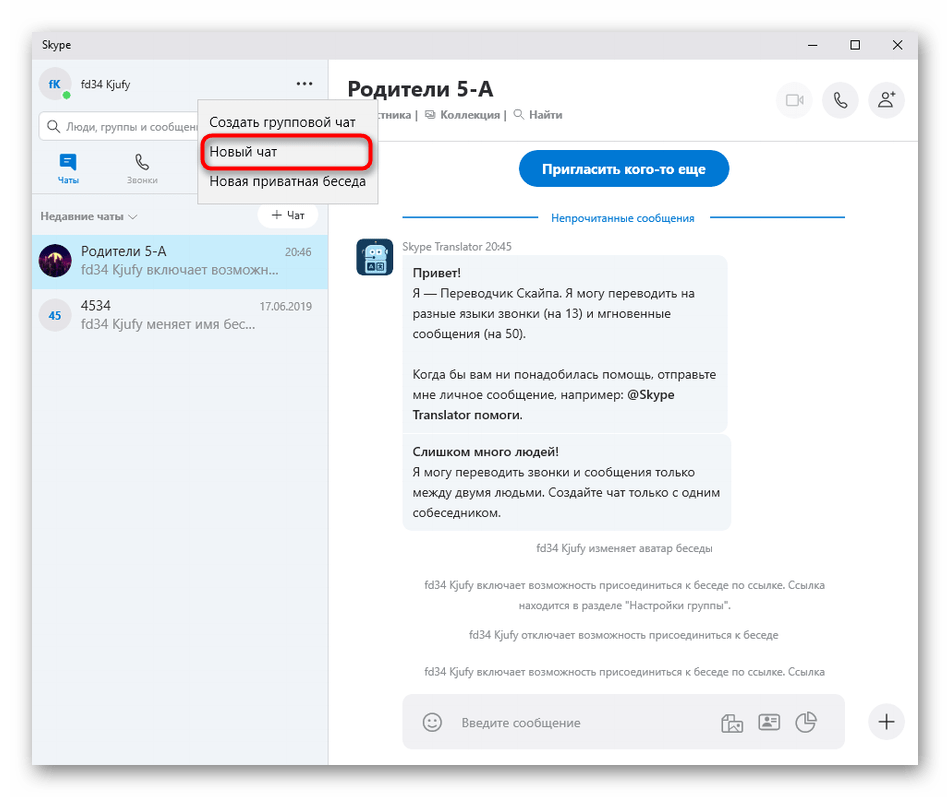
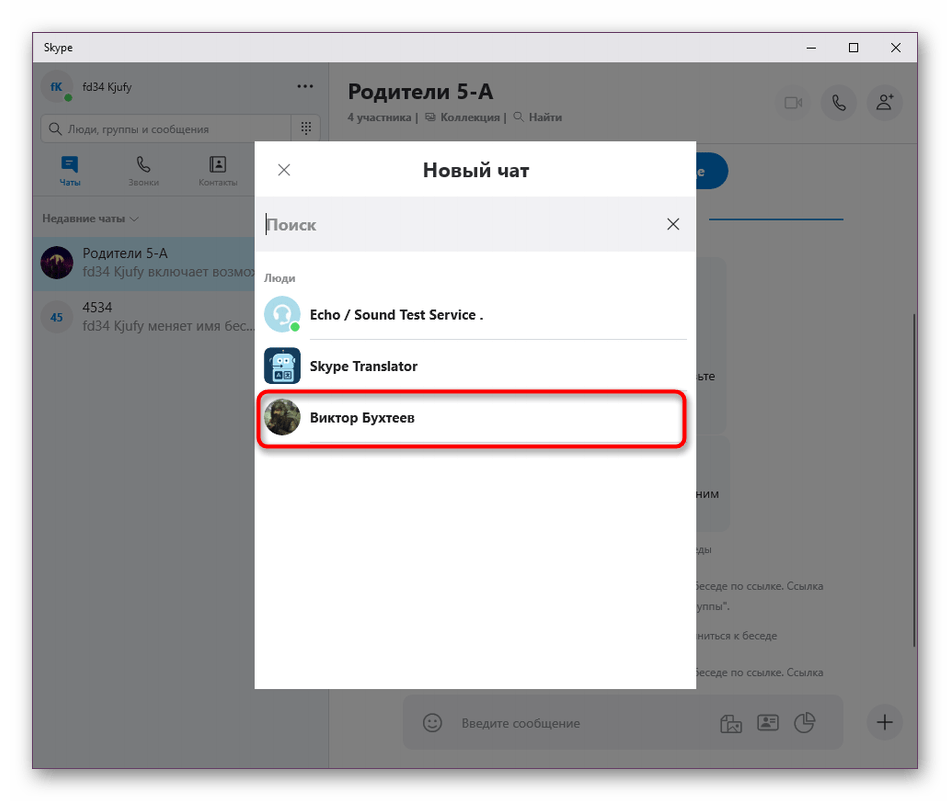
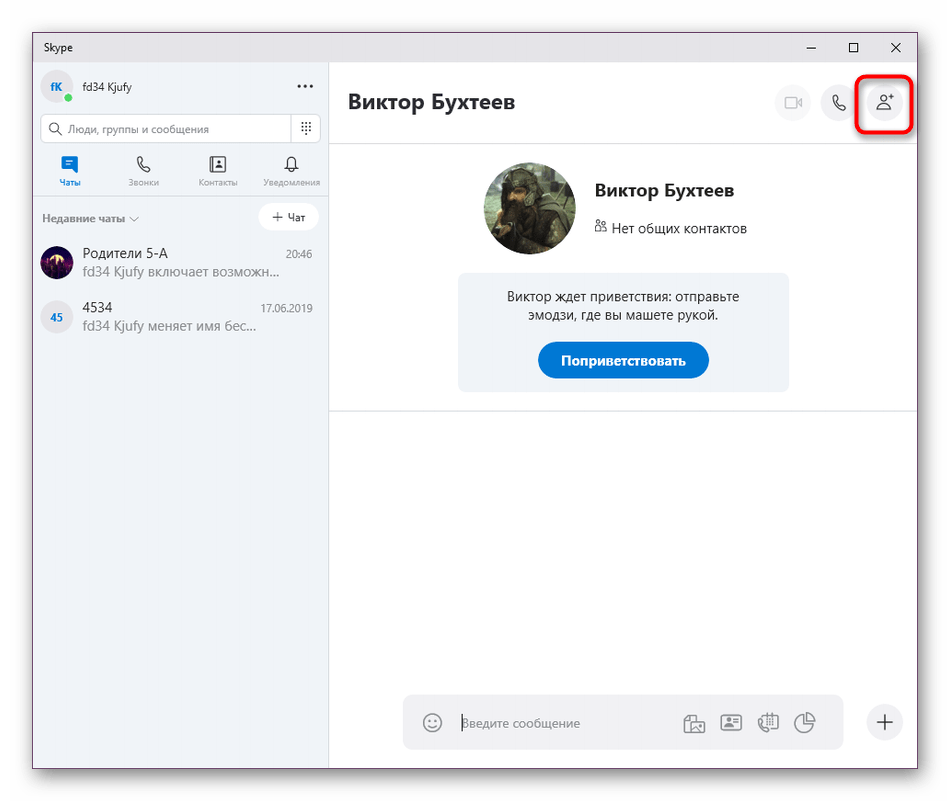
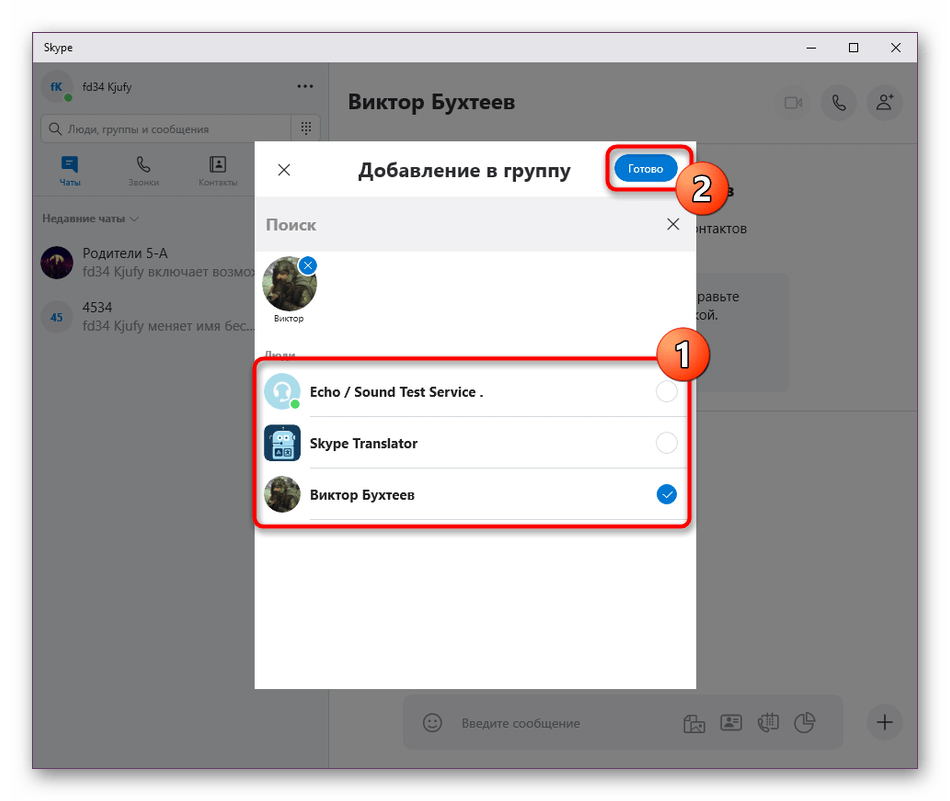
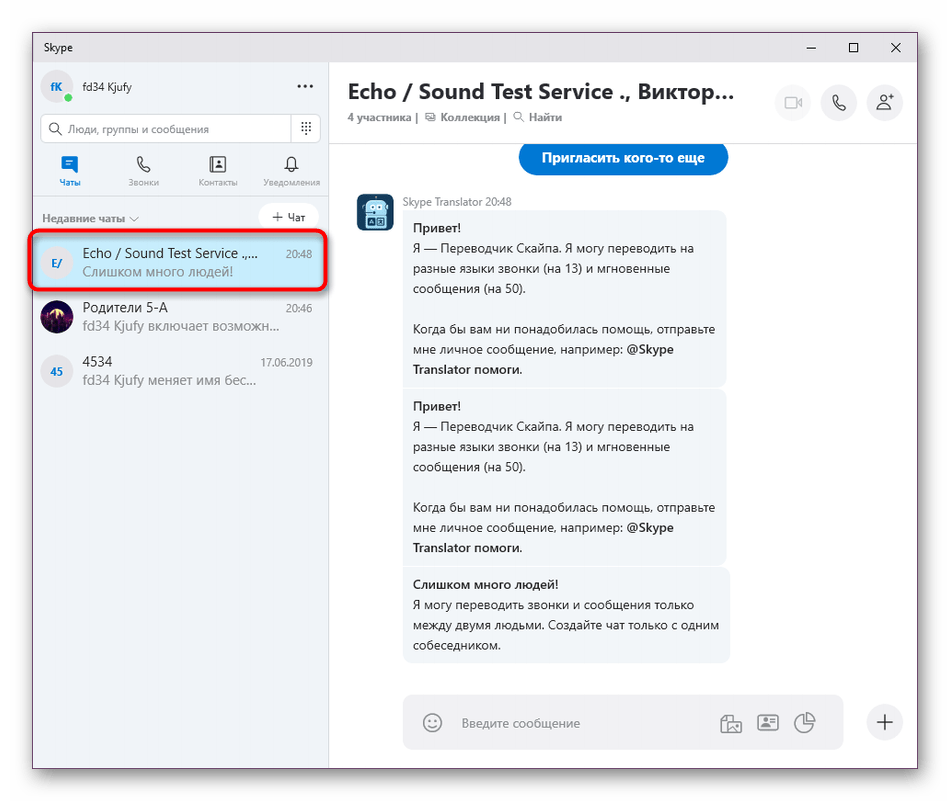
Спосіб 3: створення приватної розмови
В останніх версіях Skype розробники додали функцію під назвою & 171; Прихована розмова&187; . Вона дозволяє двом користувачам починати шифроване спілкування, де всі розмови як текстові, так і голосові будуть засекречені, а повідомлення і сліди зітруться відразу по завершенні спілкування. Якщо ви зацікавлені у створенні такого чату, слід виконати наступні дії:
- Клацніть по кнопці &171;+ Чат&187; і виберіть варіант & 171; нова приватна розмова&187; .
- Вкажіть друга, з яким хочете вести приховану переписку.
- Зачекайте лише трохи часу, поки сервер автоматично надішле запрошення учаснику.
- Воно відобразиться в списку його чатів. Можна буде його схвалити, клікнувши на & 171; прийняти & 187; .
- Після підтвердження або відхилення запиту Ви отримаєте повідомлення. У разі успіху можна сміливо починати секретне спілкування.
- При необхідності приховайте розмову, щоб вона не відображалася в списку чатів до того моменту, поки не з'явиться нове повідомлення.
- Однак будьте уважні, будь-який прихований чат можна переглянути, активувавши спеціальний пункт в меню управління бесідами.
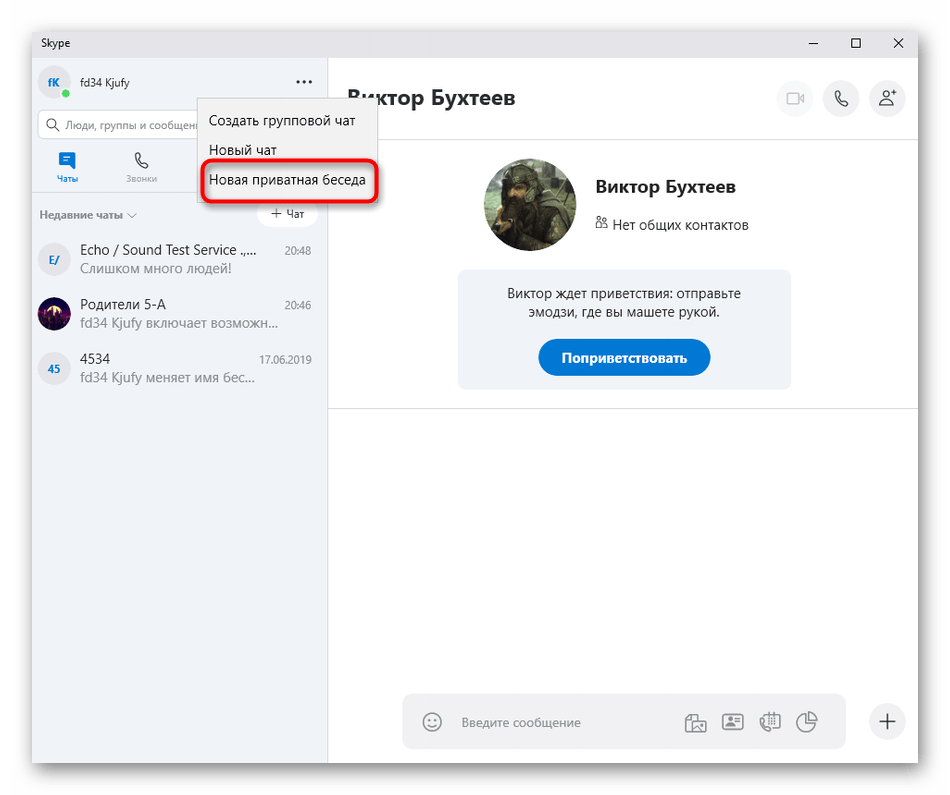
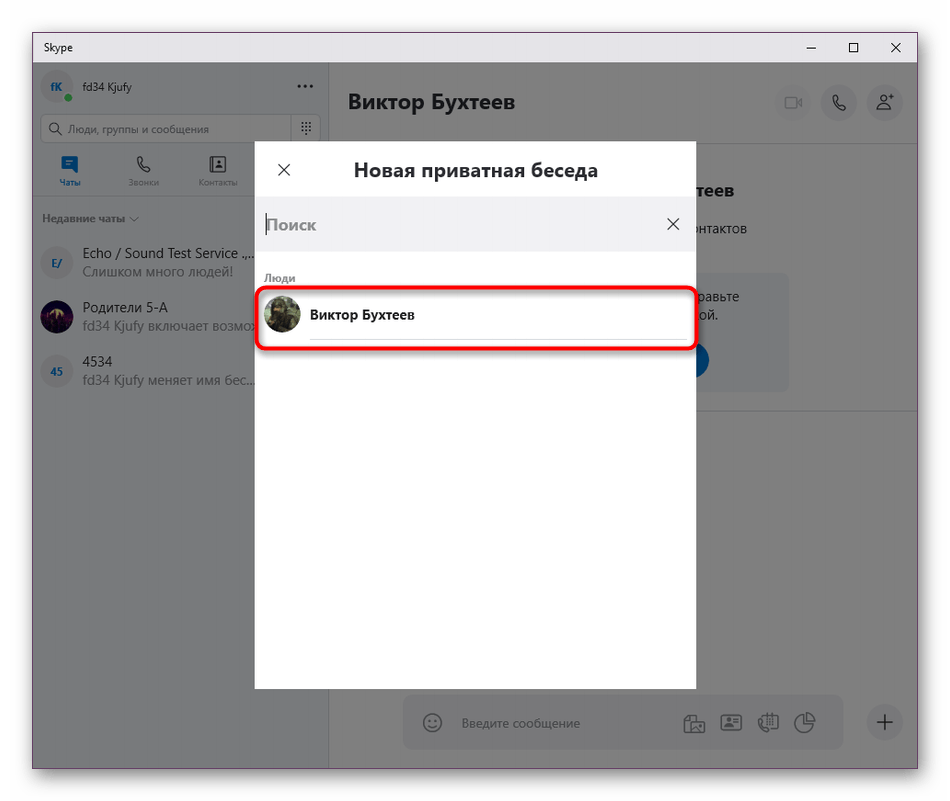
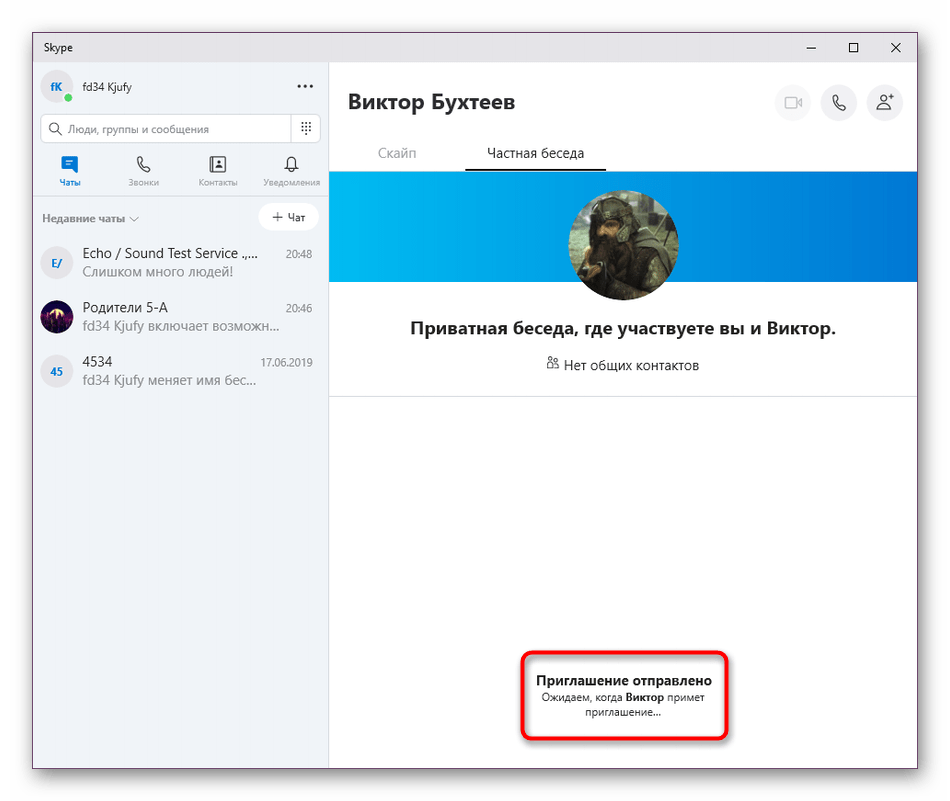
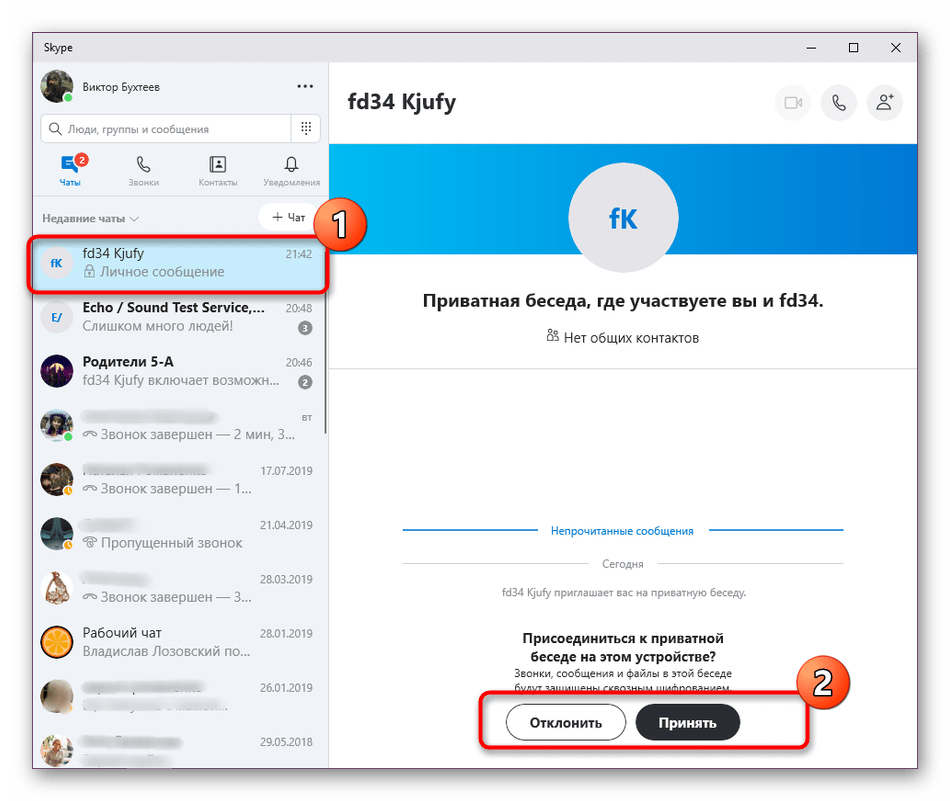
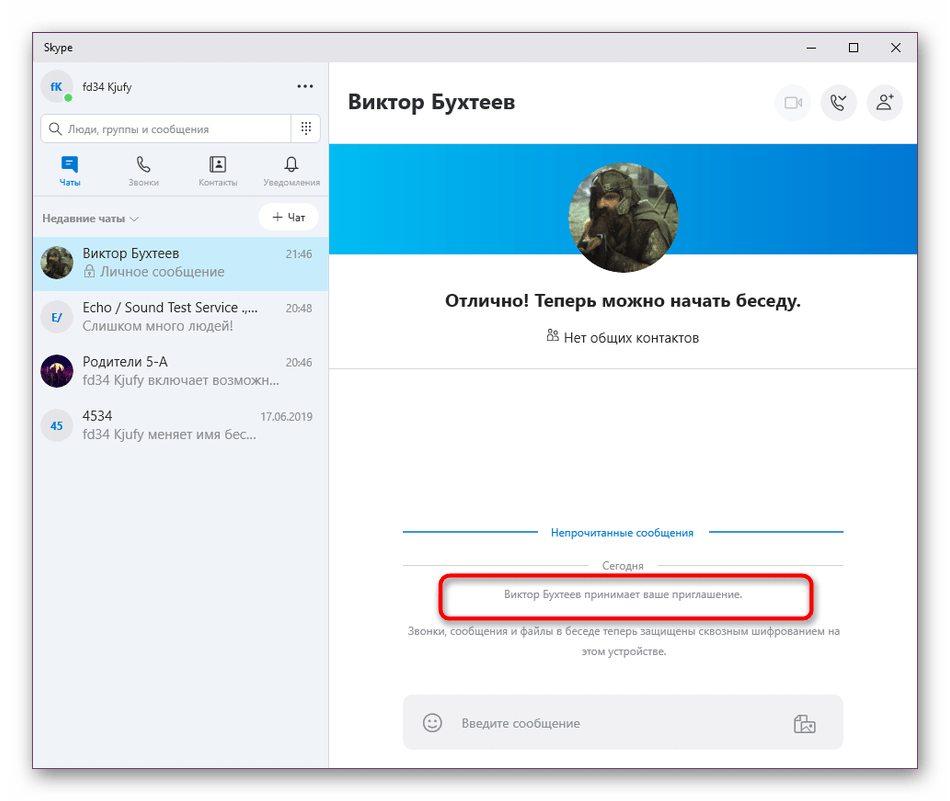
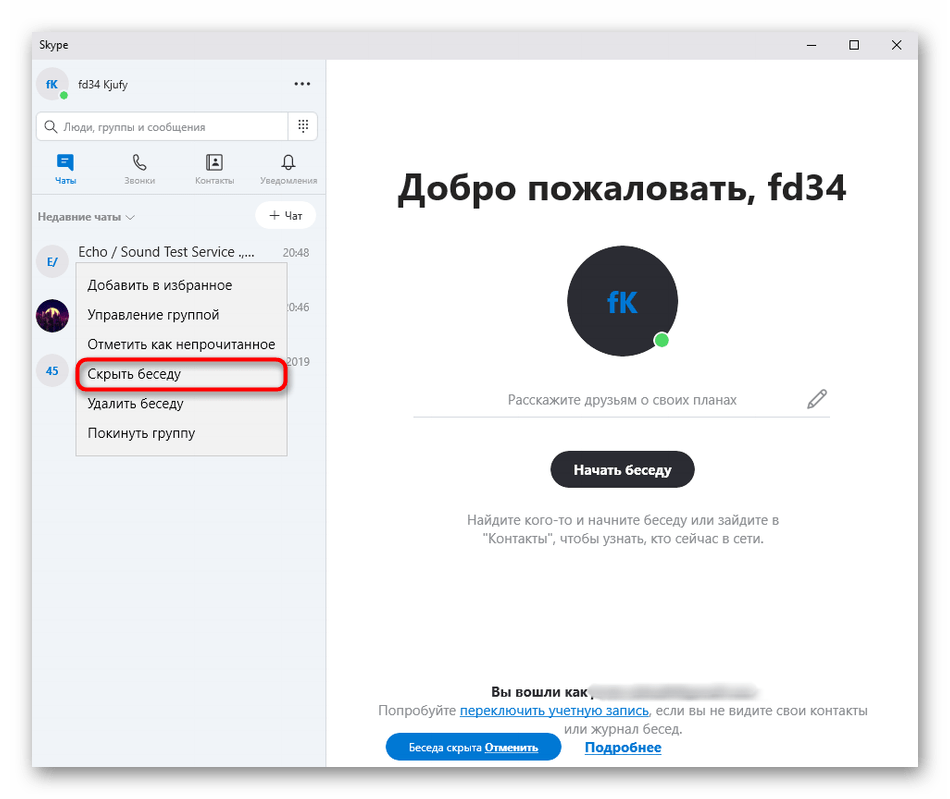
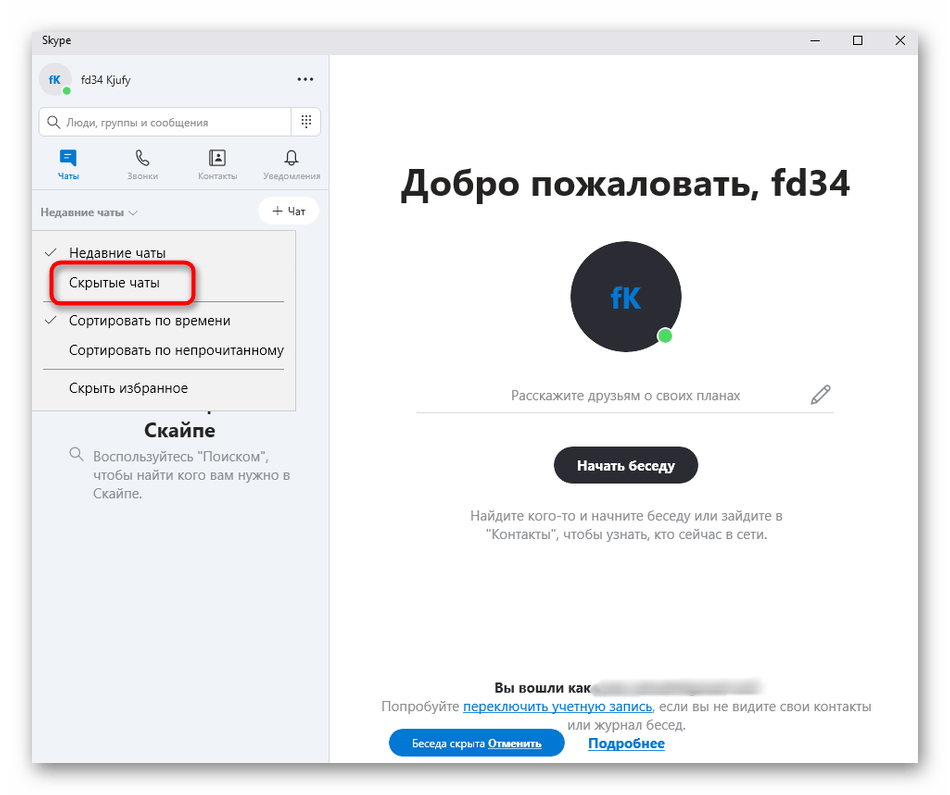
Додатково радимо звернути увагу, що створення конференцій для подальшого спілкування за допомогою відео або аудіо здійснюється трохи по-іншому, а також є додаткові методи і нюанси, які слід враховувати. Більш детально про це читайте в нашій статті від іншого автора далі.
Детальніше: створення конференції в Skype
Тепер Ви знайомі з однією з функцій відомого багатьом додатки Skype. Нічого складного в створенні груп і чатів немає, але початківці користувачі можуть зіткнутися з виникненням певних питань. Саме тому ми створили цю статтю. Крім того, радимо новачкам ознайомитися з узагальнюючим матеріалом, де детально розповідається про напрямки використання Skype і присутні всі необхідні керівництва.
Читайте також: використання програми Skype